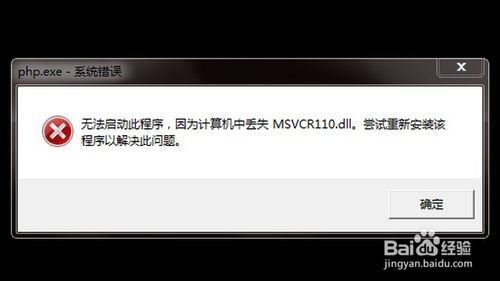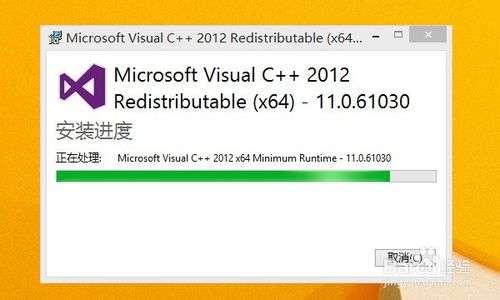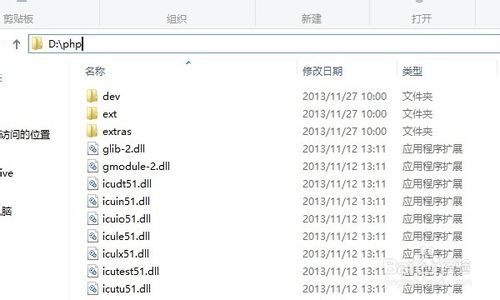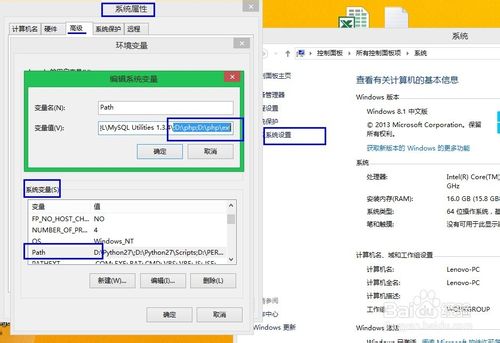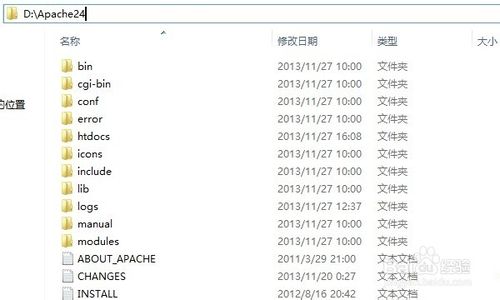【环境配置】php5.5 + apache2.4 安装配置【转+修改】
转自 http://my.oschina.net/lilinzero/blog/180509
【转+修改】【环境配置】php5.5.10 + apache2.4 安装配置
根据自己的实践所得,稍微修改了几个地方,见标注。[revised by guoloveyou]
php5.5.10 做了大量的更新,在与apache搭配的时候如何选择也很有讲究,这里我们以64位 php5.5.10 和 Apache2.4.7为例介绍如何配置。(Win7 X64不需要重启,revised by guoloveyou)
1 系统环境与软件
-
1
php5.5.10 下载链接:http://windows.php.net/downloads/releases/php-5.5.10-Win32-VC11-x64.zip(revised by guoloveyou)
推荐 V11 x64,也就是64bit的。
此处注意一定要选VC11 x64 Thread Safe (2014-Mar-06 00:49:19),具体原因见注意事项(revised by guoloveyou)
-
2
apache2.4,下载链接:http://www.apachelounge.com/download/
同样是推荐 V11,64位的。此处没有像php5.5.10那样区分线程安全与非线程安全,实践证明应是线程安全的。(revised by guoloveyou)
-
3
前面提到的V11是微软的一个组件,如果不安装的话,在输入httpd -k install时,会提示 msvcr110.dll丢失。(revised by guoloveyou)
下载链接:http://www.microsoft.com/zh-CN/download/details.aspx?id=30679
请下载64bit的。
-
4
根据引导安装V11,这里很简单啦,最后需要重启一次(Win7 X64不需要重启,revised by guoloveyou)
END
3 Apache2.4.7配置
-
1
把下载下来的Apache压缩包解压,拷贝到d:\Apache24\.
-
2
修改D:\Apache24\conf\httpd.conf.
把ServerRoot这行修改为 ServerRoot "D:\Apache24", 双引号之间的就是你的apache放置的位置
-
3
修改D:\Apache24\conf\httpd.conf.
把DocumentRoot按照下面的内容修改:
DocumentRoot "d:/Apache24/htdocs"
<Directory "d:/Apache24/htdocs">
#ServerName www.example.com:80修改为 ServerName localhost:8080 #(revised by guoloveyou)
<Directory "d:/Apache24/cgi-bin">,有2此处,别漏了 #(revised by guoloveyou)
把Listen Port修改为:Listen 8080
-
4
添加下面几行,增加对php5的支持:
# php5 support
LoadModule php5_module D:/php/php5apache2_4.dll
AddType application/x-httpd-php .php .html .htm
# configure the path to php.ini
PHPIniDir "D:/php"
-
5
保存httpd.conf, 重启Apache服务。
小技巧:d:\apache24\bin\httpd.exe -k install, 这句可以把apache添加到系统服务里去。
END
4 收获胜利的果实
-
1
方法一、在浏览器中打开 127.0.0.1:8080, 是不是能看到it works,这说明你的apache已经工作了。
方法二、在CMD里输入httpd,如果没有任何输出,则也说明配置成功。再按方法一验证
-
2
方法一:修改D:\Apache24\htdocs\index.html, 添加<?php phpinfo()?>,保存。
5.5.10,需要把<?php phpinfo()?>改成如下:
<!-- begin of test.php-->
<?php phpinfo(); ?>
<!--end of script--> (revised by guoloveyou)在浏览器中打开 127.0.0.1:8080,是不是看到了phpinfo的相关内容,恭喜你,你的php已经跟apache协同工作了!
方法二:
在D:\Apache24\htdocs\新建test.php, 输入
<!-- begin of test.php-->
<?php phpinfo(); ?>
<!--end of script--> 在浏览器中打开 127.0.0.1:8080/test.php,是不是看到了phpinfo的相关内容,恭喜你,你的php已经跟apache协同工作了!(revised by guoloveyou)
END
郑重声明:本站内容如果来自互联网及其他传播媒体,其版权均属原媒体及文章作者所有。转载目的在于传递更多信息及用于网络分享,并不代表本站赞同其观点和对其真实性负责,也不构成任何其他建议。